


影音之星是一款纯绿色的万能影音播放器,界面简洁易用,支持绝大部分网络视频格式(包括SCM格式),不含任何流氓插件,也决不会给用户带来广告的烦恼。
下载地址:影音之星
新版影音之星可以自动阻止影片中夹带的恶意广告弹窗,支持播放DVD,支持5.1环绕声,支持自动或手动加载影片字幕。新版还支持独有的滚动字幕功能,可以同时显示多行字幕,从而方便调整字幕和声音的同步。此外另增加了视频格式转换功能,可以轻松的将您喜欢的视频转换成psp/iPhone /iPod touch这些手持设备支持的格式。
安装完成后,双击影音之星桌面快捷方式,启动程序,打开影音之星的播放界面。

图1.播放器界面
进入影音之星播放界面后,只要在播放界面单击就能打开选择文件窗口,或者点击“文件”在弹出的菜单栏中选择打开文件;也可在播放列表中,点击添加按钮的下拉菜单选择打开文件。特别要说的是,影音之星不仅支持本地电脑上的视频播放,还支持DVD播放,支持输入网址播放哦。
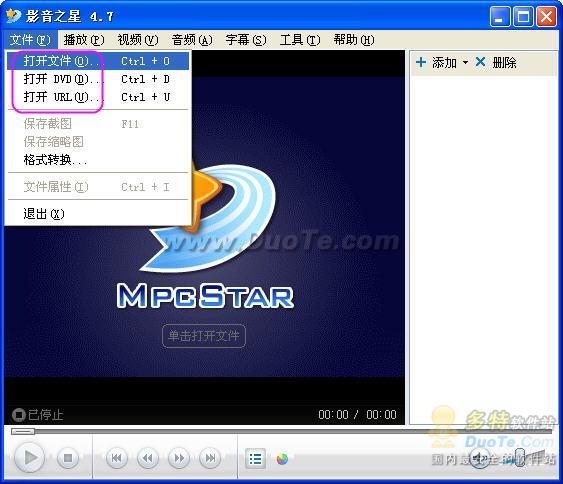
然后在打开的窗口当中选择视频文件的目录,然后单击“打开”按钮。如图所示。
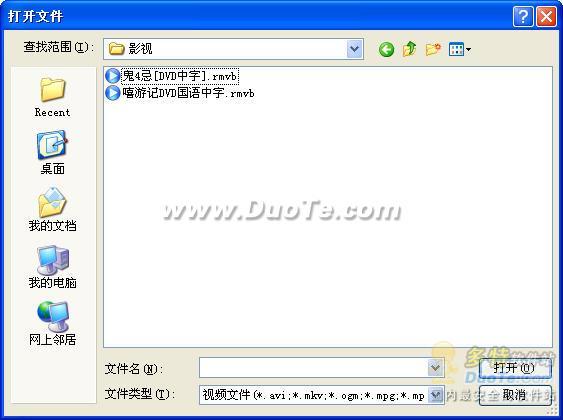
#p#副标题#e#
在上图中,单击“打开”按钮以后即可将你选择的视频文件添加到影音之星中进行播放,用户还可以通过主界面下方的播放控制按钮来控制播放/暂停、快速/慢速。

在菜单栏上的工具中,用户可以选择显示或者隐藏播放列表,在播放列表上右击,还可以进行播放、添加文件、删除文件和清空列表等操作。
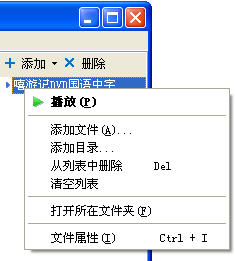
在视频播放时,点击菜单栏上的视频按钮,在弹出的菜单中选择画面设置面板设置,可以对视频的对比度、亮度、饱和度等设置。

#p#副标题#e#
在“视频”菜单下,不仅可以设置全屏播放,还能设置成精简模式,影音之星的精简模式可谓真正的精简,无边框、无多余按钮,要想退出精简模式只要在播放界面右击,去掉精简模式前的勾即可。

精彩的瞬间总会被人怀念,要是能保存下来岂不是更好吗?影音之星同样也支持屏幕截图,只要点击菜单栏上文件按钮选择保存截图。
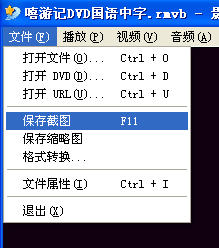
在弹出的对话框中,选择要保存到的目录,点击保存即可。
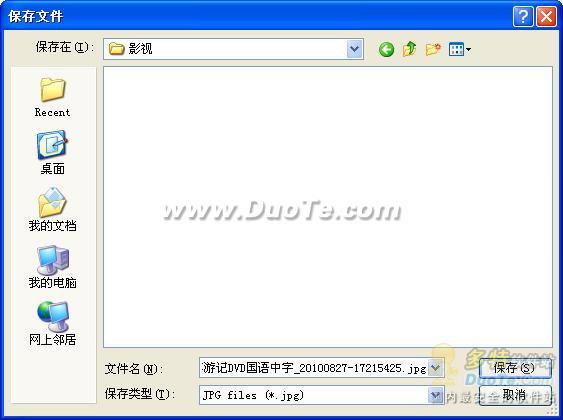
影音之星还有保存电影缩略图功能,只要点击菜单栏上的文件按钮,在下拉菜单中选择保存缩略图即可弹出缩略图选项窗口。
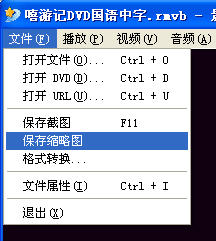
设置好缩略图的文件名、数目和像素以后,点击确定即可,缩略图可以让用户更直观的看到电影的简介和剧情等。

#p#副标题#e#
现在大家基本上都有数码设备,虽然网络上的电影资源很丰富,但是也会有喜欢的电影格式和移动播放设备不兼容的情况,到时候又要找视频转换软件,可谓是相当繁琐。有了影音之星您就不用那么麻烦了,影音之星自带的格式转换功能堪比专业格式转换工具,点击文件下格式转换即可打开格式转换界面,影音之星支持Iphone、psp和诺基亚各种型号的手机视频格式,当然也有自定义设备类型。


图12.格式转换
大家看电影都会遇到没有字幕的影片吧,特别是国外的片子,讲又听不懂!影音之星的字幕功能不仅能在线搜索字幕,下载到字幕以后还能加载到电影中。

加载字幕后,用户还可以根据自己的需要来设置字幕的显示位置、字体大小等,只要点击字幕按钮下的字幕设置面板即可进行设置。
影音之星还有一大特色功能就是可以观看没下载完成的电影,下载多少看多少!
不知道大家有没有过晚上看完电影睡着了,忘记关电脑呢?影音之星的播放完成后关机、休眠、待机功能,确实很受用!以后再也不担心会忘记关电脑了。
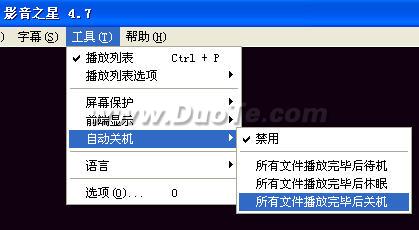
#p#副标题#e#
点击工具按钮,在弹出的菜单中选择选项,就能打开影音之星的设置项了。在选项中,我们可以设置文件类型关联、快捷键、界面外观等。

影音之星还支持用户设置自定义快捷键,让用户操作起来更方便、更顺手、更人性化!用户只要在选项中点击快捷键,进入快捷键设置页面,在想要重设快捷键项后面双击,输入快捷键即可。

#p#副标题#e#
影音之星支持自选皮肤,官方只提供了两种皮肤,希望影音之星有个性外观的用户,可以点击“新建”,使用“SkinMaker”自己设计影音之星的皮肤。

图17.皮肤选择
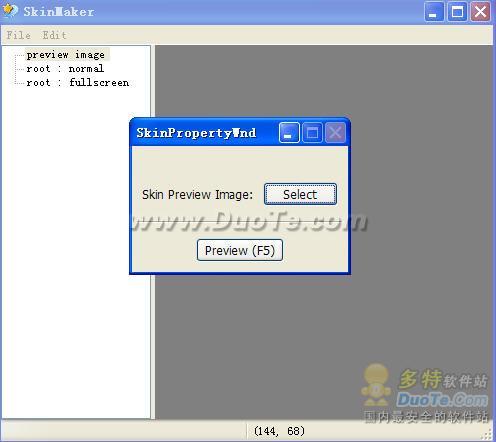
图18.皮肤制作工具
总结:
影音之星是一款绿色、小巧、万能播放器,在适当的外部解码器的支持下几乎支持全部的视频格式!如果您想用一款清新简约的播放器的话,那就来试试影音之星吧!#p#副标题#e#



